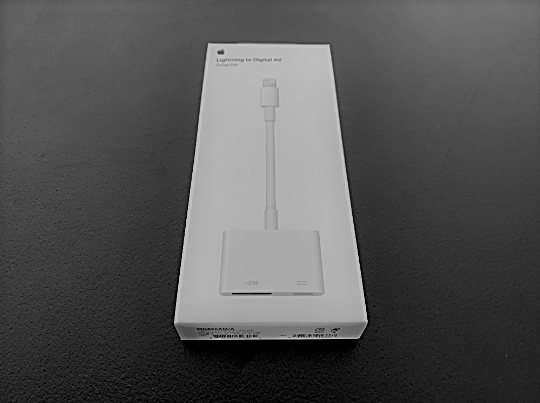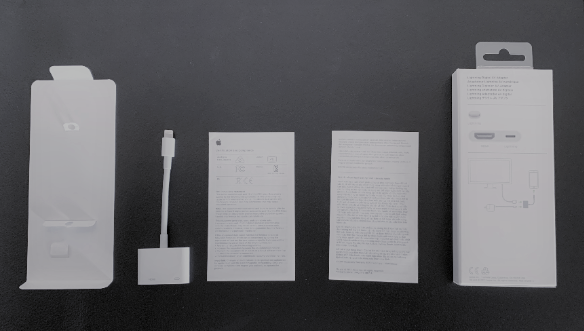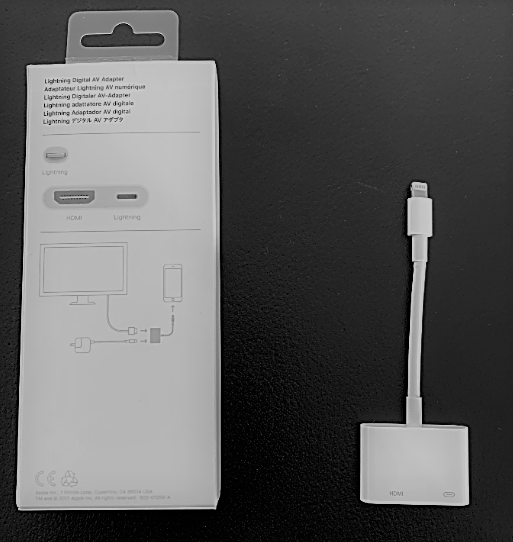iPhone / iPad の映像をみんなで一緒に見たい♪
自分の家やお友達の家で、 iPhone や iPad の画面をみんなで テレビ で見たい時ってありますよね。今までは小さな画面をみんなで見ていたのですが、とてもいいアイテムを見つけました(><)
それは、「 Lightning – Digital AVアダプタ」です。テレビとiPhoneなどを HDMI ケーブルで繋げるようにするケーブルです。
オススメのポイントや、我が家での使い方、ちょっとした注意点などをご紹介させて下さい♫

ご紹介すること
TVとのつなぎ方
iPhoneやiPadの映像をテレビとつなぐ方法は、大きく2種類あります。Wi-Fi等の無線でつなぐ方法と、ケーブル等の有線でつなぐ方法です。それぞれ簡単にご紹介します。
Lightning – Digital AVアダプタ の使い方
おススメの「Lightning – Digital AVアダプタ」で接続する方法を、ご紹介します。
実際の楽しみ方♬
我が家での楽しみ方についてご紹介します(^^)
iPhoneやiPadを大きな画面で見る方法は?
大きな画面で見る方法は2種類あります。一つはWi-Fiなどの無線で映像を映す方法、そしてHDMIなどのケーブルを使う方法です。
無線を使う
様々な方法があるようですが、代表的な方法は「 Apple TV 」や「 Chromecast 」などを購入して、Wi-Fiで映像を流す方法です。
Apple TVはとても性能がいいのですが、iPhoneやiPadの映像をテレビに映すためだけが目的だと、ちょっと高額すぎるかもしれませんね。(私は欲しいなぁと思っていますが、奥さんと長女の許可はまだ出ていません(笑)
無線はスッキリしていて、とても便利ですが、我が家ではじいじやばあばの家で映像を流したりしたいので、ケーブルで繋ぐ方が簡単に設定できるし、直感的かなと思い、下のケーブルを購入することとしました。
ケーブルを使う
iPhoneやiPadにはLightningケーブル用の小さなコネクタしかありませんね。なので、HDMIケーブルを挿すための変換アダプタが必要となります。Apple純正品の変換アダプタは下の2種類です。iPad ProとMacには、このUSBーC用のアダプタを使用してください。
他のLightningケーブルタイプのiPhoneとiPadを使用している時はこちらです。
変換アダプタの使い方
とても簡単です。繋ぐだけ(笑)
繋ぐとすぐに、お手元のiPhoneやiPadの画面がテレビに映ります。面倒な設定などがなく、すごいなぁって感じです。
あ、ちなみにHDMIケーブルは付いていないので、もしお持ちでなければ購入する必要があります(^^; 我が家では2メートルくらいの、少し長いケーブルを買いました。
実際に購入したモノの写真を載せますね。
コラム:非純正品について
純正品は5000円程と「少し高いなぁ 」と感じられるかもしれません。私もそう感じました(笑)電気屋さんやネットショップには、非純正品がたくさん売っています。しかも値段は1000円〜2000円くらいです。惹かれますよね。でも、我が家では以下の理由から、純正品を選びました。
・非純正品の説明を見ると、多くの場合は変換アダプタを常に電源に繋げていなくてはならないようです。ちょっと不便ですね。
・iPhoneやiPadのソフトウェアバージョンが上がった時に、使えるかどうか保証されていないようです。
・ケーブルをiPhoneやiPadにつなげる際に、このコンピュータを信頼しますか、とのメッセージが出るタイプがあるそうです。なんか、少し怖いと感じました。
安いことにはやはり理由もありますね。
実際の楽しみ方♬
思い出の写真や動画をみんなで見る、ゲームをする、Amazonプライムの動画を見る、などなどかなり重宝しています。
思い出の写真や動画
ディズニーランドに行った時の写真、近所の公園で遊んだ何気ないひとときの動画、家族旅行のスライドショーなどを、みんなで大画面で見ています。
長女「ディズニー楽しかったねー。また行きたい♫
次女「ミッキーかっこよかったなぁ♫
三女「パレードまたみたーい(><)
やっぱり大画面は違います。そして、DVDを探したりするより楽なのも気に入ってます。
みんなでゲーム♬
我が家ではまだスイッチなどのゲーム機を買っていないのですが、こども達がゲームしたいな、と言い始めています。一人でゲームに夢中、は困りますが、みんなでワイワイとゲームをするならいいかなぁ、と思うようになってきました。
そこで、このアダプタを使って、みんなで大画面でゲームをしています。
我が家のブームはiPadで遊べるマリオカートです。無料の範囲でもけっこう楽しめます♫iPhoneやiPadを傾けると曲がれるような設定ができるので、まるでハンドルで遊んでいるような感覚で楽しむことができます。
https://youtu.be/SdmodT5Ocyg
三女が運転する番
長女「みぎ、みぎー!!!
次女「あー、今度はひだりー
三女「ぎゃー、ぶつかったー(><)
楽しそう♫
(ちなみに、我が家では、やはりケーブルで繋いでいるので操作とテレビの画面動作には若干のズレがありました。子供達が楽しむ分には全く気になりませんが、本格的なゲームなどを行う際には、少し違う方法も検討したほうがいいかもしれません。)
Amazonプライムの動画を見る
以前の投稿でご紹介した通り、我が家の三姉妹はAmazonプライムで放送されているレゴフレンズ が大好きです。
そして、このケーブルがあればAmazonプライムが大画面で見られます。(2019/12/7時点です。今後のソフトウェアアップデートやポリシー次第では見れなくなってしまうかも…?)
ぜひ、iPhoneやiPadの映像を大画面で楽しんでみて下さい(^^)

同じカテゴリの記事はこちら
ふるさと納税 : 2022年度分は ビール と NPO支援寄付 にしました♬
早いもので2020年もあと少しとなりました。年末の慌ただしさで忘れてしまわないように、今年の ふるさと納税 を行いました。今年は、ちょっとしたご褒美の「 ビール 」と、様々な災害に見舞われた年なので「 災害支援寄付」としてみました。オススメをご紹介します♬
電子ピアノ の選び方: KAWAI のピアノに決めた理由とは?
今までは家のキーボードで練習していたのですが、さすがに限界がきて、 電子ピアノ を買うことにしました。アレコレ調べながら、紆余曲折しながらたどり着いた KAWAI さんのピアノに大満足しています。これから電子ピアノを購入される際に、一つでも参考になる内容があると嬉しいです。
確定申告 の期限が1ヶ月延長となりました。 オススメ の ソフト をご紹介!
今年も 確定申告 の時期が来ましたね。新型コロナの影響を踏まえ、期日を4/15までに延長する方向での調整がなされています。準備は少しずつ進めて行きたいところですね。今回は、その準備に役に立つオススメ の ソフト を少しまとめてました。参考となりますと嬉しいです。